怎样绘制彩色流程图
1、进入画图官网中,在首页中点击首页中央位置中的进入画图,会转入新建文件页面。

2、这时会跳转到新建文件页面,点击新建文件按钮对出现的四个选项中选择流程图。这里操作要很久绘制的种类进行选择,选错就绘制不出来了。

3、新建成功之后会进入到流程图在线编辑页面中,面板中是网格线的方便使用,在面板四周是流程图图形与工具栏。
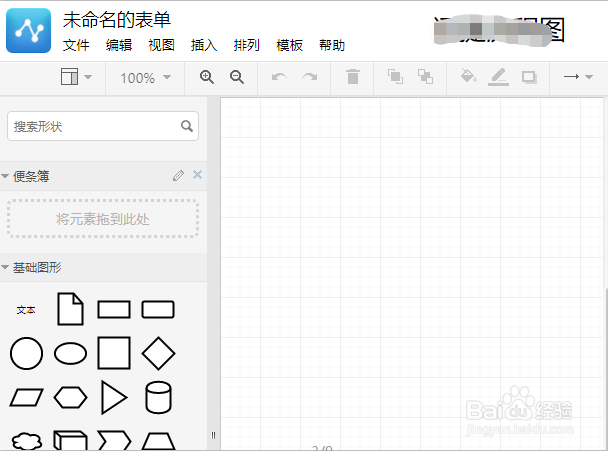
4、完整的流程图是由很多基础图形组合而成的,左面栏目里面的基础图形就是绘制使用的,选择需要的图形长按鼠标左键移动图形至右面空白面板处松手如此反复操作即可。

5、流程图框架搭建完成之后就要用线段将其链接连接起来,方法同上面一样,用鼠标长按线段的一端至流程图图形框架处松手,另一端也如此操作。处于不同水平线的两个图形也可以进行链接,在面板的上方可以选择弯曲线段,确定开头开结尾直接就可以使用了。

6、基本框架搭建完成之后就可以对内容进行填充了,双击流程图图形可以在里面输入内容,这时在右面会有工具栏出现可以对文本样式,字体大小以及一体样式进行设置。
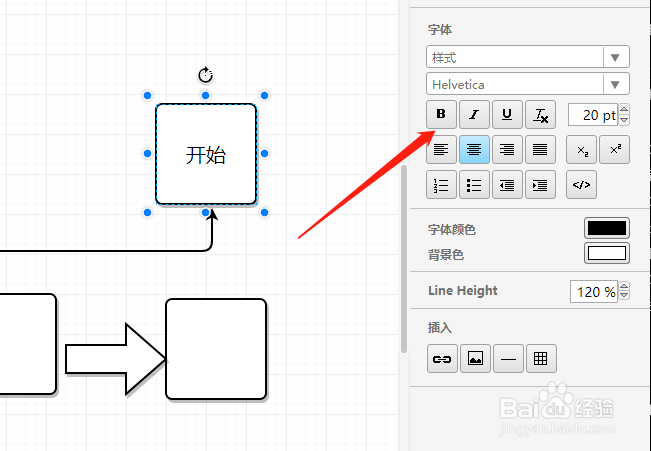
7、制作的是彩色流程图所以需要对流程图的背景颜色进行添加,点击流程图图形在右侧会出现工具栏,选择喜欢的颜色直接点击就可以实现,还有在下方可以设置渐变色,这样整体制作的流程图会更加好看,更加精美。

8、在编辑选项中,选择编辑节点,可以将不同层级的节点展示出来,这样利于检查,可以及时发现错误并进行改正,使制作的流程图更加完美。
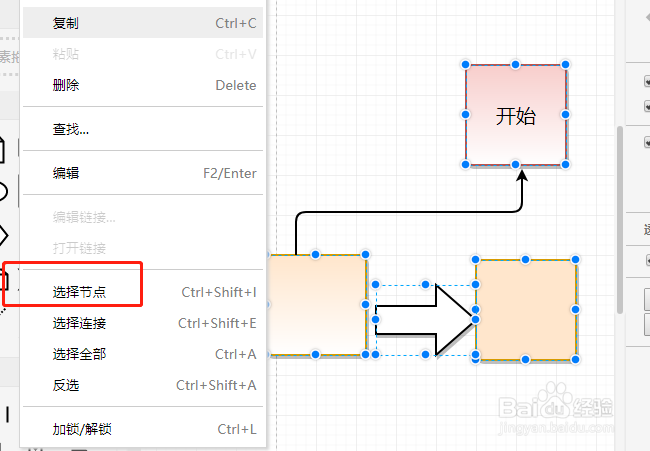
9、现在就可以将制作完成的流程图导出使用了,在文件选项中的导出栏目,之后选择展示的7导出格式选择自己需要的格式就可以,导出成功之后在保存的路径里面查看制作完成的精美流程图。

10、以上就是分享的在画图中绘制精美流程图的操作方法介绍,需要使用的朋友可以参考上述操作步骤进行使用。